win10怎么获取文件夹完全控制权限 Win10怎样获得文件管理权
时间:2023-10-03 来源:互联网 浏览量:
win10怎么获取文件夹完全控制权限,在使用Windows 10操作系统时,我们经常需要对文件夹进行完全控制权限的设置,只有获得了文件夹的完全控制权限,我们才能自由地对其中的文件和子文件夹进行操作和管理。在Win10中,如何获取文件夹的完全控制权限呢?通过以下方法,我们可以轻松地获得文件夹的管理权,并进行所需的操作和管理。
操作方法:
1.首先找到你要操作的文件夹,这里用一个声卡相关的文件夹做例子。选中文件夹。右击它。选择文件的属性,安全--->高级。
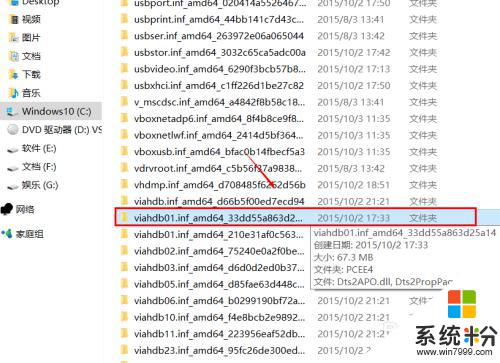
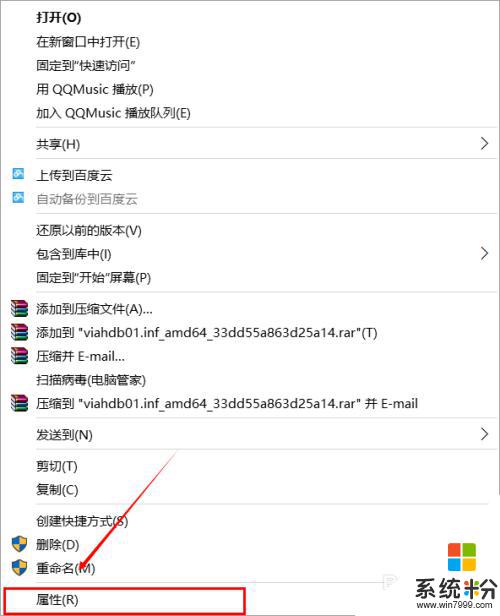
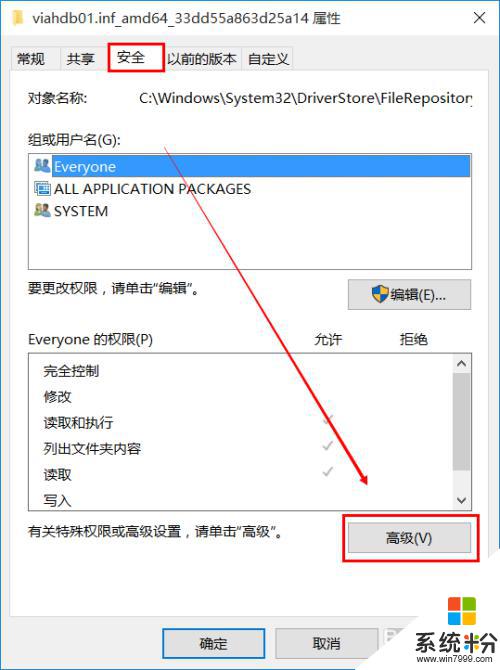
2.更改所有者,如图所示。在输入对象名称那儿,输入你的账户名称。我的是微软账户。输入完之后确定。
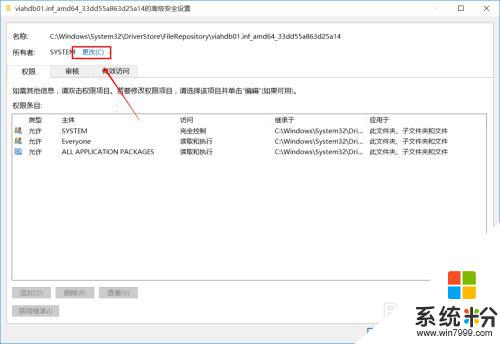
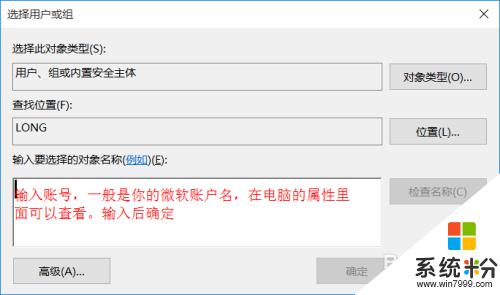
3.回到刚才的界面,你会看到所有者已经改变了。变成了你的账号。然后确定退出,回到文件夹。(一定要确定后退出回到文件中,才能进行下一步)
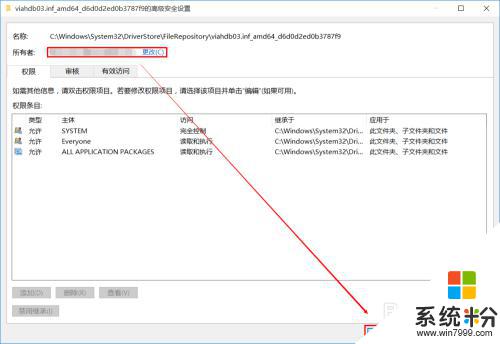
4.再次回到刚才的界面。禁止所有继承。
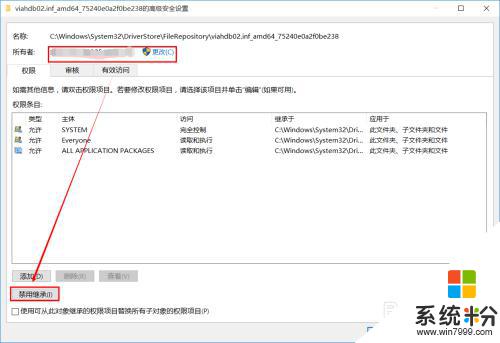
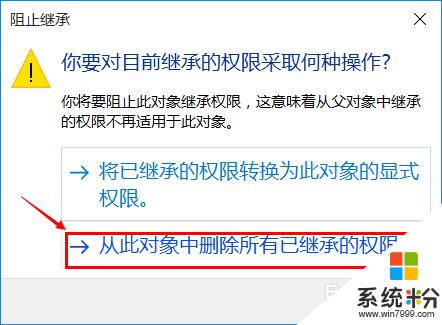
5.添加用户。输入账号,我输入的是微软账号。输入后确定。

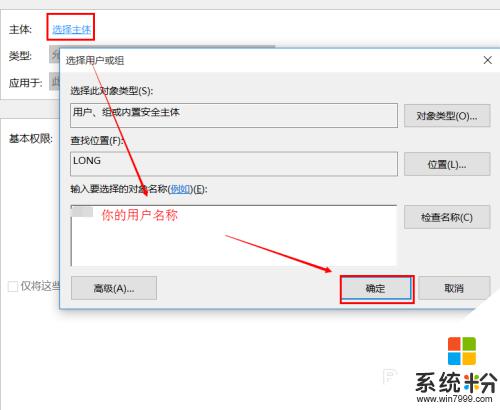
6.得到完全控制权。确定退出。这样你就可以操作该系统文件了。如果帮到你,请投我一票。
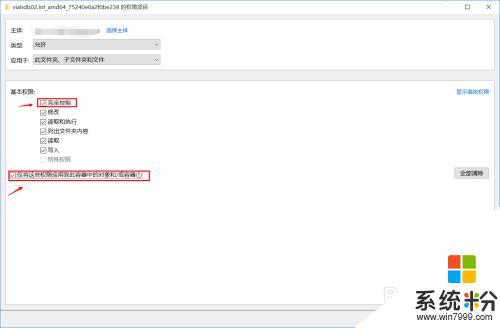
以上就是关于如何获取文件夹完全控制权限的全部内容,如果您遇到类似的问题,可以按照本文的方法来解决。
我要分享:
相关教程
- ·win10文件夹获得访问权限的方法。win10文件夹如何获得访问权限?
- ·win10正式版怎样获取管理员权限,win10管理权限获取方法
- ·Win10如何获取文件/文件夹权限?Win10操作文件无权限的解决方法
- ·win10电脑如何获取管理员权限 win10电脑获取管理员权限的方法
- ·win10删除文件夹需要管理员权限该怎么办?win10删除文件夹权限
- ·win10电脑没有管理员权限怎么办,win10获取管理员权限的方法
- ·桌面文件放在d盘 Win10系统电脑怎么将所有桌面文件都保存到D盘
- ·管理员账户怎么登陆 Win10系统如何登录管理员账户
- ·电脑盖上后黑屏不能唤醒怎么办 win10黑屏睡眠后无法唤醒怎么办
- ·电脑上如何查看显卡配置 win10怎么查看电脑显卡配置
win10系统教程推荐
- 1 电脑快捷搜索键是哪个 win10搜索功能的快捷键是什么
- 2 win10系统老是卡死 win10电脑突然卡死怎么办
- 3 w10怎么进入bios界面快捷键 开机按什么键可以进入win10的bios
- 4电脑桌面图标变大怎么恢复正常 WIN10桌面图标突然变大了怎么办
- 5电脑简繁体转换快捷键 Win10自带输入法简繁体切换快捷键修改方法
- 6电脑怎么修复dns Win10 DNS设置异常怎么修复
- 7windows10激活wifi Win10如何连接wifi上网
- 8windows10儿童模式 Win10电脑的儿童模式设置步骤
- 9电脑定时开关机在哪里取消 win10怎么取消定时关机
- 10可以放在电脑桌面的备忘录 win10如何在桌面上放置备忘录
win10系统热门教程
- 1 Win10不能选择Cortana任务栏搜索框,没有选项怎么办?
- 2 W10正式版Explorer.exe进程结束不了该怎么办
- 3 Win10 ntoskrnl.exe进程占用内存很多怎么办?
- 4Win10 选中文件夹右键卡死该怎么办?
- 5无法安装Windows10 0x8007042B 0x4000D怎么解决?
- 6win10无法开机 0xc0000034 错误该怎么办?
- 7Win10进不到组策略该怎么办?Win10组策略打不开的解决方法!
- 8Win10系统音量无法调节的解决方法!
- 9Win10系统下载应用一直准备中怎么办?Win10应用无法下载的解决方法
- 10升级win10卡住了怎么办,win10升级卡机的解决方法
最新win10教程
- 1 桌面文件放在d盘 Win10系统电脑怎么将所有桌面文件都保存到D盘
- 2 管理员账户怎么登陆 Win10系统如何登录管理员账户
- 3 电脑盖上后黑屏不能唤醒怎么办 win10黑屏睡眠后无法唤醒怎么办
- 4电脑上如何查看显卡配置 win10怎么查看电脑显卡配置
- 5电脑的网络在哪里打开 Win10网络发现设置在哪里
- 6怎么卸载电脑上的五笔输入法 Win10怎么关闭五笔输入法
- 7苹果笔记本做了win10系统,怎样恢复原系统 苹果电脑装了windows系统怎么办
- 8电脑快捷搜索键是哪个 win10搜索功能的快捷键是什么
- 9win10 锁屏 壁纸 win10锁屏壁纸设置技巧
- 10win10系统老是卡死 win10电脑突然卡死怎么办
